Page 201 of 276

199
Technické parametre
9Rozmery (mm)
Tieto rozmery boli namerané na nenaloženom vozidle.
Identifikačné označenia
Rôzne viditeľné označenia na identifikáciu a
vyhľadávanie vozidla.
A. Identifikačné číslo vozidla (VIN) pod
kapotou motora.
Vyrazené na podvozku.
B. Identifikačné číslo vozidla (VIN) na
prístrojovej doske.
Vytlačené na lepiacom štítku viditeľnom cez
čelné sklo.
C. Štítok výrobcu vozidla.
Pripevnený na pravých dverách.
Obsahuje nasledujúce údaje:
– Názov výrobcu.
–
Číslo typového schválenia ES vozidla.
–
Identifikačné číslo vozidla (VIN).
–
Maximálna technicky povolená hmotnosť
vozidla (GVW).
–
Maximálna povolená hmotnosť jazdnej
súpravy (GTW).
–
Maximálne zaťaženie na prednej náprave.
–
Maximálne zaťaženie na zadnej náprave.
D. Štítok pneumatík/kódu laku.
Pripevnený na dverách vodiča.
Obsahuje nasledujúce údaje o pneumatikách:
–
Tlak hustenia pneumatík pre nezaťažené a
zaťažené vozidlo.
–
T
echnické špecifikácie pneumatík obsahujúce
údaje o rozmeroch a type, ako aj záťažových a
rýchlostných indexoch.
–
Tlak hustenia rezervného kolesa.
Obsahuje taktiež kód danej farby laku.
Vozidlo môže mať v rámci originálnej
výbavy namontované pneumatiky s
vyšším záťažovým a rýchlostným indexom,
než je uvedené na štítku. Táto skutočnosť
nemá vplyv na tlak hustenia (studených
pneumatík).
V prípade zmeny typu pneumatík kontaktujte
autorizovaného predajcu PEUGEOT, ktorý
vám poskytne informácie o pneumatikách
schválených pre dané vozidlo.
Page 202 of 276

200
BLUETOOTH audio systém s dotykovým displejom
BLUETOOTH audio
systém s dotykovým
displejom
Multimediálny zvukový
systém - telefón Bluetooth
®
Opísané funkcie a nastavenia sa líšia v
závislosti od verzie vozidla a
konfigurácie.
Z bezpečnostných dôvodov a vzhľadom
na to, že si vyžadujú trvalú pozornosť
vodiča, sa v zastavenom vozidle a pri
zapnutom zapaľovaní musia vykonávať tieto
činnosti:
–
Spárovanie smartfónu so systémom v
režime Bluetooth.
–
Používanie smartfónu.
–
Zmena nastavení systému a konfigurácie.
Systém je chránený takým spôsobom,
aby bol funkčný len vo vozidle.
Keď sa systém chystá vstúpiť do príslušného
režimu, zobrazí sa správa Režim úspory
energie.
Prvé kroky
Ak je naštartovaný motor, stlačením je možné vypnúť zvuk.
Ak je vypnuté zapaľovanie, stlačením sa systém
zapne.
Pomocou kruhového ovládača na ľavej
strane znížite alebo zvýšite hlasitosť.
Prístup k ponukám získate stlačením
tohto tlačidla na dotykovom displeji.
Stlačením tlačidla so šípkou späť sa vrátite
o
jednu úroveň.
Displej odporúčame čistiť jemnou,
neabrazívnou handričkou (napr. na
čistenie okuliarov), bez akéhokoľvek
čistiaceho prípravku.
Displeja sa nedotýkajte ostrými predmetmi.
Displeja sa nedotýkajte mokrými rukami.
Niektoré informácie sú trvalo zobrazené na
hornej lište dotykového displeja:
–
Informácie o klimatizácii (v závislosti od
verzie).
–
Pripojenie Bluetooth
–
Ukazovateľ zdieľania údajov o polohe.
V
yberte zdroj zvuku:
– Rozhlasové stanice FM/AM/DAB (v závislosti
od výbavy).
–
T
elefón pripojený cez rozhranie Bluetooth a
multimediálne vysielanie Bluetooth (streaming).
–
Kľúč USB.
–
Prehrávač mediálnych súborov pripojený cez
pomocnú zásuvku (v závislosti od výbavy).
V prípade veľmi vysokej teploty môže
dôjsť k stlmeniu zvuku z dôvodu ochrany
systému. Môže sa uviesť do pohotovostného
stavu (úplné vypnutie displeja a zvuku) na
minimálne 5 minút..
Návrat k pôvodnému stavu sa uskutoční až
vtedy, keď teplota vo vnútri vozidla klesne.
Ovládače na volante
Ovládače na volante – typ 1
Rádio:
Voľba predchádzajúcej/nasledujúcej
uloženej rádiostanice.
Voľba predchádzajúceho/nasledujúceho prvku z
ponuky alebo zoznamu.
Médiá:
Voľba predchádzajúcej/nasledujúcej skladby.
Voľba predchádzajúceho/nasledujúceho prvku z
ponuky alebo zoznamu.
Rádio:
Krátke stlačenie: zobrazenie zoznamu
rádiostaníc.
Dlhé stlačenie: aktualizácia zoznamu.
Médiá:
Krátke stlačenie: zobrazenie zoznamu
priečinkov.
Dlhé stlačenie: zobrazenie dostupných možností
usporiadania.
Krátke stlačenie: zmena zdroja zvuku
(rádio, USB, AUX (ak je pripojené
zariadenie, CD, streaming).
Dlhé stlačenie: zobrazenie denníka hovorov.
Krátke stlačenie počas prichádzajúceho hovoru:
prijatie hovoru.
Krátke stlačenie počas prebiehajúceho hovoru:
ukončenie hovoru.
Potvrdenie výberu.
Zvýšenie hlasitosti.
Zníženie hlasitosti.
Vypnutie/obnovenie zvuku súčasným
stlačením tlačidiel pre zvýšenie a zníženie
hlasitosti.
Ovládače na volante – typ 2
Hlasové príkazy:
Page 203 of 276

201
BLUETOOTH audio systém s dotykovým displejom
10Krátke stlačenie: zobrazenie zoznamu
rádiostaníc.
Dlhé stlačenie: aktualizácia zoznamu.
Médiá:
Krátke stlačenie: zobrazenie zoznamu
priečinkov.
Dlhé stlačenie: zobrazenie dostupných možností
usporiadania.
Krátke stlačenie: zmena zdroja zvuku
(rádio, USB, AUX (ak je pripojené
zariadenie, CD, streaming).
Dlhé stlačenie: zobrazenie denníka hovorov.
Krátke stlačenie počas prichádzajúceho hovoru:
prijatie hovoru.
Krátke stlačenie počas prebiehajúceho hovoru:
ukončenie hovoru.
Potvrdenie výberu.
Zvýšenie hlasitosti.
Zníženie hlasitosti.
Vypnutie/obnovenie zvuku súčasným
stlačením tlačidiel pre zvýšenie a zníženie
hlasitosti.
Ovládače na volante – typ 2
Hlasové príkazy: Tento ovládač sa nachádza na volante alebo
na konci ovládača osvetlenia (v závislosti od
výbavy).
Krátke stlačenie – hlasové ovládanie smartfónu
prostredníctvom systému.
Zvýšenie hlasitosti.
Zníženie hlasitosti.
Súčasným stlačením tlačidiel na zvýšenie
a zníženie hlasitosti vypnete zvuk (v
závislosti
od výbavy).
Zvuk obnovíte stlačením jedného z dvoch
tlačidiel hlasitosti.
Zmena multimediálneho zdroja.
Krátke stlačenie: zobrazenie denníka
hovorov.
Krátke stlačenie počas prichádzajúceho hovoru:
prijatie hovoru.
Dlhé stlačenie počas prichádzajúceho hovoru:
odmietnutie hovoru.
Krátke stlačenie počas prebiehajúceho hovoru:
ukončenie hovoru.
Rádio (otáčanie): predchádzajúca/
nasledujúca predvolená stanica.
Médiá (otáčanie): predchádzajúca/nasledujúca
skladba, posúvanie v zozname.
Krátke stlačenie : potvrdenie výberu; ak nie je
zvolená žiadna položka, prístup do predvolieb.
Rádio: zobrazenie zoznamu staníc.
Médiá: zobrazenie zoznamu skladieb.
Ponuky
Rádio
Výber rádiostanice.
Médiá
Výber zdroja zvuku.
Page 204 of 276

202
BLUETOOTH audio systém s dotykovým displejom
Telefón
Pripojte mobilný telefón cez rozhranie
Bluetooth®.
Riadenie
Aktivácia, deaktivácia, nastavenie určitých funkcií vozidla (v závislosti od výbavy/
verzie).
Nastavenia
Upravte nastavenia zvuku (vyváženie,
zvukové prostredie atď.), zobrazovanie
(jazyk, jednotky, dátum, čas atď.) alebo
nakonfigurujte systém (ochrana osobných
údajov).
Klimatizácia/kúrenie
V závislosti od výbavy/verzie.Ovládanie rôznych nastavení teploty a
prietoku vzduchu.
Rádio
Voľba vlnového pásma.
Stlačte ponuku „Rádio“.
Stlačte tlačidlo „ ZDROJ“.
Voľba vlnového pásma: FM, AM alebo DAB, v
závislosti od výbavy.
Výber stanice
Pre automatické vyhľadávanie
rozhlasových staníc stlačte jedno z
tlačidiel.
Alebo
Stlačte zobrazenú frekvenciu.
Pomocou virtuálnej klávesnice zadajte
hodnoty vlnového pásma FM a AM.
Alebo
Stlačenie tohto tlačidla umožní
zobrazenie staníc zachytených v danom
vlnovom pásme.
Príjem rádia môže ovplyvniť používanie
neschválených elektrických zariadení,
ako je napríklad nabíjačka USB pripojená do
12
V zásuvky.
Vonkajšie prostredie (kopce, budovy, tunely,
parkoviská, podzemné priestory a pod.) môže
znemožniť príjem, a to aj v režime RDS.
Tento jav je pri šírení rozhlasových vĺn bežný
a v žiadnom prípade nepredstavuje poruchu
audio systému.
Uloženie rádiostanice do
pamäte
Vyberte stanicu alebo frekvenciu.Stlačte tlačidlo „Predvoľby“.
Stanicu uložíte do pamäte dlhým stlačením
prázdneho riadka. Zvukový signál potvrdí
uloženie stanice do pamäte.
Do pamäte je možné uložiť až 16 staníc.
Stanicu uloženú v pamäti nahradíte
aktuálne počúvanou stanicou dlhým
stlačením stanice uloženej v pamäti.
Aktivácia/deaktivácia služby RDS
Ak je aktivovaná funkcia RDS, budete môcť
súvisle počúvať tú istú rozhlasovú stanicu,
pretože prijímač bude vďaka nej automaticky
prelaďovať na jej alternatívne frekvencie.
Za určitých podmienok nie je sledovanie
zabezpečené na celom území krajiny,
pretože rádiostanice nepokrývajú 100% časť
územia. To vysvetľuje stratu príjmu stanice na
prechádzanej trase.
Page 205 of 276

203
BLUETOOTH audio systém s dotykovým displejom
10a v žiadnom prípade nepredstavuje poruchu
audio systému.
Uloženie rádiostanice do
pamäte
Vyberte stanicu alebo frekvenciu.Stlačte tlačidlo „Predvoľby“.
Stanicu uložíte do pamäte dlhým stlačením
prázdneho riadka. Zvukový signál potvrdí
uloženie stanice do pamäte.
Do pamäte je možné uložiť až 16 staníc.
Stanicu uloženú v pamäti nahradíte
aktuálne počúvanou stanicou dlhým
stlačením stanice uloženej v pamäti.
Aktivácia/deaktivácia služby RDS
Ak je aktivovaná funkcia RDS, budete môcť
súvisle počúvať tú istú rozhlasovú stanicu,
pretože prijímač bude vďaka nej automaticky
prelaďovať na jej alternatívne frekvencie.
Za určitých podmienok nie je sledovanie
zabezpečené na celom území krajiny,
pretože rádiostanice nepokrývajú 100% časť
územia. To vysvetľuje stratu príjmu stanice na
prechádzanej trase.
Stlačte tlačidlo „Nastavenia rádia “.
Aktivujte/deaktivujte voľbu „RDS
možnosti“.
Počúvanie dopravných
správ
Funkcia TA (Traffic Announcement)
uprednostňuje počúvanie dopravných
výstražných správ TA.
Aby ju bolo možné využívať, táto funkcia
vyžaduje kvalitný príjem signálu rozhlasovej
stanice, ktorá vysiela tento typ správ. Keď
sa začne vysielať spravodajstvo o dopravnej
situácii, aktuálne počúvané médium sa
automaticky vypne, aby bolo možné počúvať
dopravné spravodajstvo TA. Médium sa začne
opäť prehrávať hneď, ako skončí vysielanie
spravodajstva.
Stlačte tlačidlo „Nastavenia rádia “.
Aktivujte/deaktivujte položku „Dopravné
správy (TA)“.
Audio nastavenia
Stlačte tlačidlo „Nastavenia rádia “.
V zozname si zvoľte položku „Nastavenia
rádia“.
Aktivujte/deaktivujte a nakonfigurujte dostupné
možnosti (vyváženie zvuku, atmosféry, atď.).
Vyváženie/priestorové rozloženie zvuku
je spracovanie zvuku, ktoré umožňuje
prispôsobenie kvality zvuku podľa aktuálneho
rozmiestnenia cestujúcich vo vozidle.
Rádio DAB (Digital Audio
Broadcasting)
Digitálne rádio vysielajúce z terestriálneho
vysielača
Vyberte možnosť rádio DAB.
Digitálne terestriálne rádio (DAB) umožňuje
príjem vyššej kvality.
Rôzne „multiplexy/skupiny“ umožňujú vybrať si
z
rádiostaníc zoradených v abecednom poradí.
Stlačte ponuku „Rádio“.
Stlačte tlačidlo „ ZDROJ“.
V zozname dostupných zdrojov zvuku vyberte
možnosť „Rádio DAB“.
Aktivácia funkcie sledovania FM-DAB
„DAB“ nepokrýva 100 % územia.
V prípade nedostatočnej kvality digitálneho
signálu umožní „FM-DAB tracking“ (Automatické
sledovanie DAB/FM) pokračovať v počúvaní tej
istej stanice tak, že sa automaticky prepne na
príslušnú analógovú stanicu „FM“ (ak existuje).
Page 206 of 276

204
BLUETOOTH audio systém s dotykovým displejom
Stlačte tlačidlo „Nastavenia rádia“.
Aktivujte možnosť „DAB-FM“
Ak je aktivovaná funkcia „FM-DAB
tracking“ (Sledovanie FM/DAB), systém
sa prepne na analógové rádio FM s
niekoľkosekundovým časovým oneskorením
a niekedy pritom dôjde aj k zmene hlasitosti.
Po opätovnom dosiahnutí optimálnej kvality
digitálneho signálu systém automaticky
prepne späť na „DAB“.
Ak počúvaná stanica „DAB“ nie je dostupná v pásme„FM“ alebo ak nie je
aktivovaná funkcia „FM-DAB tracking“, zvuk
sa pri nedostatočnej kvalite digitálneho
signálu preruší.
Médiá
Výber zdroja
Stlačte ponuku „Media“ (Médiá).
Stlačte tlačidlo „ SOURCE
“ (ZDROJ).
Vyberte zdroj (USB, Bluetooth alebo AUX, v
závislosti od výbavy).
Port USB
Pamäťový kľúč USB zasuňte do zásuvky
USB alebo pripojte zariadenie USB do
zásuvky USB pomocou vhodného kábla
(nedodaný).
Z dôvodu ochrany systému nepoužívajte
rozbočovač USB.
Systém vytvorí zoznamy prehrávaných súborov
(v dočasnej pamäti). Počas prvého pripojenia
môže tento proces trvať v rozmedzí od
niekoľkých sekúnd až po niekoľko minút.
Zoznamy skladieb sa aktualizujú vždy, keď
je pripojený kľúč USB alebo sa zmení obsah
konkrétneho kľúča USB. Zoznamy sa ukladajú
do pamäte: ak v nich nie sú vykonané zmeny,
bude čas následného načítania kratší.
Prídavná zásuvka typu jack
(AUX)
V závislosti od výbavyPripojte prenosné zariadenie (prehrávač
MP3 atď.) do prídavnej zásuvky typu jack
pomocou audio kábla (nie je súčasťou dodávky).
Tento zdroj je dostupný len v prípade, ak bola v
audio nastaveniach vybraná položka „Zosilnenie
Aux“.
Najskôr nastavte hlasitosť na prenosnom
zariadení (na vyššiu úroveň). Potom nastavte
hlasitosť audio systému.
Ovládacie prvky sú ovládané prenosným
zariadením.
BluetoothStreaming®
Streaming umožňuje počúvať zvukový záznam z
vášho smartfónu.
Profil Bluetooth musí byť aktivovaný.
Najskôr nastavte hlasitosť na prenosnom
zariadení (na vyššiu úroveň). Potom nastavte
hlasitosť systému.
Ak sa prehrávanie nezačne automaticky, bude
nevyhnutné spustiť prehrávanie zvuku pomocou
smartfónu.
Ovládanie je možné prostredníctvom
prenosného zariadenia alebo pomocou
dotykových tlačidiel systému.
Keď sa smartfón pripojí v režime
Streaming, považuje sa za zdroj
mediálnych súborov.
Pripojenie prehrávačov
Apple
®
Pripojte prehrávač Apple® do zásuvky USB
pomocou vhodného kábla (nedodaný).
Automaticky sa spustí prehrávanie.
Ovláda sa cez audio systém.
Dostupné triedenia pochádzajú z
pripojeného prenosného zariadenia
(umelci/albumy/žánre/skladby/zoznamy
skladieb/audio knihy/podcasty). Je tiež možné
použiť triedenie štruktúrované vo forme
knižnice.
Použité predvolené triedenie je podľa autora.
Na zmenu použitého triedenia prejdite nahor
štruktúrou až po jej prvú úroveň, potom zvoľte
požadované triedenie (napríklad zoznamy
skladieb) a potvrďte, aby ste mohli prejsť
štruktúrou nadol až k želanej skladbe.
Verzia softvéru audio systému môže byť
nekompatibilná s generáciou prehrávača Apple
®.
Nastavenia médií
Stlačte tlačidlo „Nastavenia médií“.
Aktivujte/deaktivujte možnosti prehrávania
skladby a prístup k nastaveniam zvuku.
Nastavenia zvuku sú rovnaké ako
nastavenia zvuku pre rádio. Ďalšie
informácie o nastaveniach zvuku nájdete
v príslušnej kapitole.
Informácie a odporúčania
Systém podporuje veľkokapacitné USB
pamäťové zariadenia, zariadenia BlackBerry®
alebo prehrávače Apple® prostredníctvom
zásuviek USB. Kábel adaptéra nie je súčasťou
dodávky.
Zariadenia sú spravované pomocou ovládacích
prvkov audio systému.
Ostatné zariadenia, ktoré po pripojení systém
nerozpozná, sa musia zapojiť do prídavnej
Page 207 of 276

205
BLUETOOTH audio systém s dotykovým displejom
10použiť triedenie štruktúrované vo forme
knižnice.
Použité predvolené triedenie je podľa autora.
Na zmenu použitého triedenia prejdite nahor
štruktúrou až po jej prvú úroveň, potom zvoľte
požadované triedenie (napríklad zoznamy
skladieb) a potvrďte, aby ste mohli prejsť
štruktúrou nadol až k
želanej skladbe.
Verzia softvéru audio systému môže byť
nekompatibilná s generáciou prehrávača Apple
®.
Nastavenia médií
Stlačte tlačidlo „Nastavenia médií“.
Aktivujte/deaktivujte možnosti prehrávania
skladby a prístup k nastaveniam zvuku.
Nastavenia zvuku sú rovnaké ako
nastavenia zvuku pre rádio. Ďalšie
informácie o
nastaveniach zvuku
nájdete
v
príslušnej kapitole.
Informácie a odporúčania
Systém podporuje veľkokapacitné USB
pamäťové zariadenia, zariadenia BlackBerry®
alebo prehrávače Apple® prostredníctvom
zásuviek USB. Kábel adaptéra nie je súčasťou
dodávky.
Zariadenia sú spravované pomocou ovládacích
prvkov audio systému.
Ostatné zariadenia, ktoré po pripojení systém
nerozpozná, sa musia zapojiť do prídavnej
zásuvky pomocou kábla jack (nie je súčasťou
dodávky) alebo prostredníctvom streamovania
Bluetooth, ak sú kompatibilné.
Z dôvodu ochrany systému nepoužívajte
rozbočovač USB.
Audio systém prehráva iba zvukové súbory s
príponami „.wav“, „.wma“, „.aac“, „.mp3“, „.mp4“,
„.m4a“, „.flac“, „.ogg“ a s bitovou rýchlosťou
medzi 32
kb/s a 320 kb/s (maximálne 300 kb/s
pre súbory „.flac“).
Podporuje tiež súbory s variabilnou bitovou
rýchlosťou VBR (Variable Bit Rate).
Všetky súbory „.wma“ musia byť štandardné
súbory WMA 9.
Podporované vzorkovacie frekvencie sú 11, 22,
44 a
48 KHz.
Ak chcete predísť problémom s čítaním a
zobrazovaním, odporúčame vám zvoliť názvy
súborov kratšie ako 20 znakov, ktoré neobsahujú
žiadne špeciálne znaky (napr. „ ? .
; ù).
Používajte výhradne kľúče USB vo formáte FAT
alebo FAT32 (File Allocation Table).
Pre prenosné zariadenie odporúčame
použiť originálny kábel USB.
Telefón
Spárovanie telefónu
Bluetooth
®
So systémom je možné spárovať až 10
telefónov.
Aktivujte funkciu Bluetooth telefónu a
skontrolujte, či je „viditeľný pre všetky
zariadenia“ (konfigurácia telefónu).
Na dokončenie spárovania, bez ohľadu na
to, aký postup ste použili (z
telefónu alebo zo
systému), overte a
potvrďte zhodne zobrazený
kód v
systéme a v telefóne.
Dostupné služby sú závislé od siete, SIM
karty a kompatibility použitých zariadení
Bluetooth. Skontrolujte dostupnosť služieb v
príručke telefónu alebo u operátora.
Profily kompatibilné so systémom sú:
HFP, OPP, PBAP, DID, A2DP, AVRCP,
SPP a PAN.
Prejdite na webovú stránku výrobcu, kde nájdete
bližšie informácie (kompatibilita, dodatočná
pomoc a pod.).
Postup pomocou telefónu
Zvoľte si názov systému v zozname
nájdených zariadení.
V
systéme potvrďte požiadavku na pripojenie
telefónu.
Page 208 of 276

206
BLUETOOTH audio systém s dotykovým displejom
Postup pomocou systému
Stlačte tlačidlo Domov pre prístup do
ponúk.
Vyberte ponuku „Telefón“.
Stlačte tlačidlo „ Spravovať pripojenia“.
Zobrazí sa zoznam nájdených telefónov.
Vyberte názov telefónu v zozname.
Systém ponúka možnosť pripojiť telefón s dvomi
profilmi:
–
ako „
Telefón“: súprava hands-free, iba telefón.
–
ako „
Stremovanie“: bezdrôtové prehrávanie
zvukových súborov telefónu,
Systém nie je možné pripojiť k viacerým
telefónom s rovnakým profilom.
Nie je možné pripojiť viac ako 2 telefóny
súčasne (1 na profil).
Profily Bluetooth vybrané na telefóne
majú prioritu pred profilmi vybranými v
systéme.
V
prípade zlyhania procesu párovania sa
odporúča deaktivovať a
následne opätovne
aktivovať funkciu Bluetooth v telefóne.
V závislosti od typu telefónu vás systém
požiada o prijatie alebo neprijatie
prenosu kontaktov a denníka hovorov.
Opätovné automatické pripojenie
Po návrate do vozidla, ak sa vo vozidle opätovne
vyskytuje telefón, ktorý bol naposledy pripojený,
automaticky sa rozpozná a do približne 30
sekúnd po zapnutí zapaľovania automaticky
dôjde k spárovaniu (aktívny Bluetooth).
Správa spárovaných telefónov
Pre pripojenie/odpojenie spárovaného telefónu:Vyberte ponuku „Telefón“.
Stlačte možnosť „Bluetooth“, čím
zobrazíte zoznam spárovaných zariadení.
Stlačením názvu vybraného telefónu v zozname
ho odpojíte.
Znovu stlačte názov telefónu pre jeho pripojenie.
Odstránenie telefónu
Stlačte tlačidlo „Bluetooth“.
Stlačte tlačidlo „ Spravovať pripojenia“.
V zobrazenom okne vyberte možnosť
„Vymazať “.
Zobrazí sa zoznam spárovaných zariadení.
Stlačením názvu telefónu ho vymažete.
Prijatie hovoru
Prichádzajúci hovor je signalizovaný zvonením a
superponovaným zobrazením na displeji.
Prijatie hovoru:
Krátko stlačte tlačidlo TEL na volante.
Odmietnutie hovoru:
Stlačte a dlho podržte
tlačidlo TEL na volante.
Alebo
Stlačte položku „Ukončiť hovor“ na
dotykovom displeji.
Uskutočnenie hovoru
Používanie telefónu sa neodporúča
počas riadenia vozidla.
Zaparkujte vozidlo.
Pomocou ovládačov na
volante uskutočnite
hovor.
Volanie na nové číslo
Stlačte tlačidlo „Telefón“.
Stlačte tlačidlo „Klávesnica “.
Zadajte telefónne číslo pomocou digitálnej
klávesnice.
Stlačením tlačidla „OK“ začnite hovor.
Volanie kontaktu
Stlačte ponuku „Telefón“.
Alebo stlačte a dlho podržte
tlačidlo TEL na volante.
Stlačte tlačidlo „ Kontakty“.
Vyberte požadovaný kontakt z ponúkaného
zoznamu.
Volanie na nedávno použité číslo
Stlačte tlačidlo „Telefón“.
Stlačte položku „ Hovory“.
Alebo
Stlačte a dlho podržte
tlačidlo TEL na volante.
Vyberte požadovaný kontakt z ponúkaného
zoznamu.
Prebiehajúca komunikácia zostáva
aktívna vo vozidle po dobu 10 minút po
vypnutí zapaľovania. Potom sa systém vypne
a komunikácia sa automaticky presmeruje do
telefónu.
Vždy je možné uskutočniť hovor aj
priamo z telefónu. Z bezpečnostných
dôvodov však najskôr odstavte vozidlo.
Konfigurácia
Nastavenie jasu
Stlačte tlačidlo „Nastavenia “.
 1
1 2
2 3
3 4
4 5
5 6
6 7
7 8
8 9
9 10
10 11
11 12
12 13
13 14
14 15
15 16
16 17
17 18
18 19
19 20
20 21
21 22
22 23
23 24
24 25
25 26
26 27
27 28
28 29
29 30
30 31
31 32
32 33
33 34
34 35
35 36
36 37
37 38
38 39
39 40
40 41
41 42
42 43
43 44
44 45
45 46
46 47
47 48
48 49
49 50
50 51
51 52
52 53
53 54
54 55
55 56
56 57
57 58
58 59
59 60
60 61
61 62
62 63
63 64
64 65
65 66
66 67
67 68
68 69
69 70
70 71
71 72
72 73
73 74
74 75
75 76
76 77
77 78
78 79
79 80
80 81
81 82
82 83
83 84
84 85
85 86
86 87
87 88
88 89
89 90
90 91
91 92
92 93
93 94
94 95
95 96
96 97
97 98
98 99
99 100
100 101
101 102
102 103
103 104
104 105
105 106
106 107
107 108
108 109
109 110
110 111
111 112
112 113
113 114
114 115
115 116
116 117
117 118
118 119
119 120
120 121
121 122
122 123
123 124
124 125
125 126
126 127
127 128
128 129
129 130
130 131
131 132
132 133
133 134
134 135
135 136
136 137
137 138
138 139
139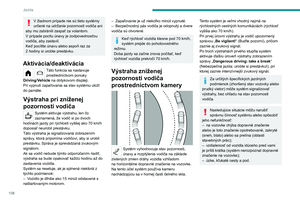 140
140 141
141 142
142 143
143 144
144 145
145 146
146 147
147 148
148 149
149 150
150 151
151 152
152 153
153 154
154 155
155 156
156 157
157 158
158 159
159 160
160 161
161 162
162 163
163 164
164 165
165 166
166 167
167 168
168 169
169 170
170 171
171 172
172 173
173 174
174 175
175 176
176 177
177 178
178 179
179 180
180 181
181 182
182 183
183 184
184 185
185 186
186 187
187 188
188 189
189 190
190 191
191 192
192 193
193 194
194 195
195 196
196 197
197 198
198 199
199 200
200 201
201 202
202 203
203 204
204 205
205 206
206 207
207 208
208 209
209 210
210 211
211 212
212 213
213 214
214 215
215 216
216 217
217 218
218 219
219 220
220 221
221 222
222 223
223 224
224 225
225 226
226 227
227 228
228 229
229 230
230 231
231 232
232 233
233 234
234 235
235 236
236 237
237 238
238 239
239 240
240 241
241 242
242 243
243 244
244 245
245 246
246 247
247 248
248 249
249 250
250 251
251 252
252 253
253 254
254 255
255 256
256 257
257 258
258 259
259 260
260 261
261 262
262 263
263 264
264 265
265 266
266 267
267 268
268 269
269 270
270 271
271 272
272 273
273 274
274 275
275






